今天图老师小编给大家精心推荐个Windows 7怎样创建宽带连接教程,一起来看看过程究竟如何进行吧!喜欢还请点个赞哦~
【 tulaoshi.com - Windows7教程 】
大家都知道,刚安装好的Windows 7系统是不能直接上网的,需要建立宽带连接来进行联网。在Windows XP系统下如何设置宽带连接,估计大家都知道如何去做,那么在Windows 7系统 下如何创建宽带连接呢?下面和大家一起学习如何在Windows 7下创建宽带连接,请大家按照步骤一步一步进行操作。
第一步、单击的右下角网络连接图标,点击打开网络和共享中心
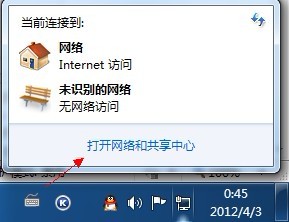
第二步、在更改网络设置中单击设置新的连接或网络

第三步、选择一个连接选项,我的是家庭网络,所以选中的是连接到 Internet,单击下一步

第四步、在您想如何连接界面下单击宽带(PPPoE)按钮

第五步、在此界面输入网络运营商提供的用户名和密码,并将记住此密码打勾,单击连接按钮

第六步、这时正在创建宽带连接和连接互联网
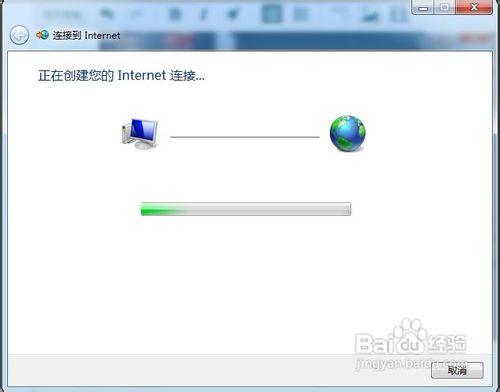
第七步、成功连接上后单击关闭按钮即可
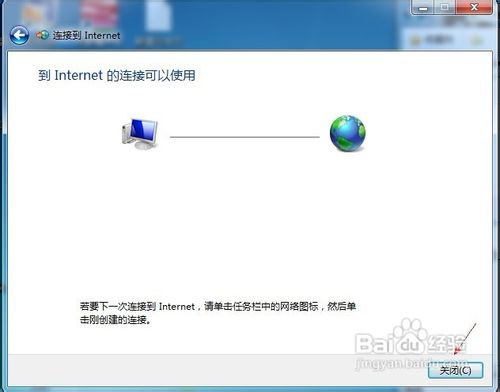
第八步、单击网络和共享中心界面的更改适配器设置

第九步、鼠标右击宽带连接图标,单击创建快捷方式按钮
(本文来源于图老师网站,更多请访问http://www.tulaoshi.com)
第十步、弹出Windows 无法在当前位置创建快捷方式。要把快捷方式放在桌面上吗?的提示对话框,单击是按钮

最后一步、桌面上就会创建宽带连接的快捷方式图标,鼠标右键重命名,更成自己喜欢的名称

来源:http://www.tulaoshi.com/n/20160219/1624368.html
看过《Windows 7怎样创建宽带连接》的人还看了以下文章 更多>>